
Uzvraćanje nedavnih ili propuštenih FaceTime poziva na Macu
Možete brzo uzvratiti FaceTime poziv (uključujući pozive koje ste propustili) iz aplikacije FaceTime, Centra za obavijesti, podsjetnika ili Docka. Pogledajte Zahtjevi aplikacije FaceTime.
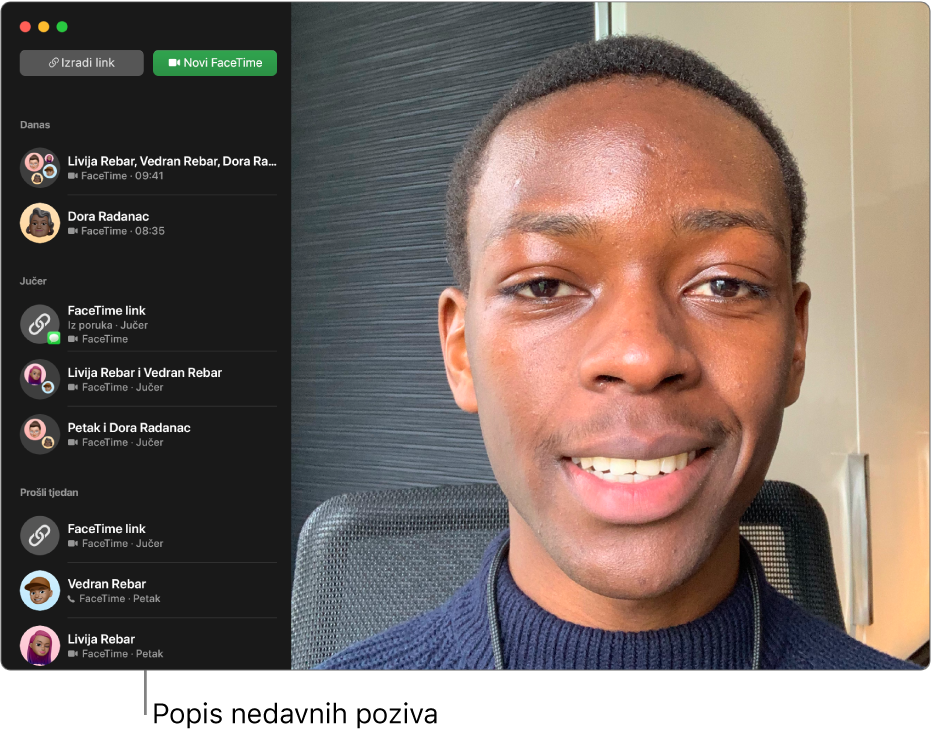
Vraćanje poziva iz aplikacije FaceTime
Na lijevoj strani FaceTime prozora prikazuju se svi pozivi koje ste uputili ili primili (osim ako ste obrisali povijest poziva). Organizirani su po datumu, s najnovijim pozivima na vrhu.
Odjeljak Nadolazeće pojavljuje se kad izradite link za FaceTime poziv ili kad je link dostupan u Kalendaru, Podsjetnicima, Mailu ili Porukama. Ovi linkovi pojavljuju se u odjeljku Nadolazeće tijekom dana ili dva. U suprotnom se pojavljuju u odjeljku koji se temelji na datumu, primjerice, Prošli tjedan.
U aplikaciji FaceTime
 na Macu pomaknite pokazivač preko prozora poziva, zatim kliknite tipku Video
na Macu pomaknite pokazivač preko prozora poziva, zatim kliknite tipku Video  ili tipku Audio
ili tipku Audio  pored poziva. (Također možete kliknuti poziv u rubnom stupcu, zatim koristiti Touch Bar.)
pored poziva. (Također možete kliknuti poziv u rubnom stupcu, zatim koristiti Touch Bar.)
Savjet: Grupni FaceTime poziv ostaje aktivan dok svi sudionici ne napuste poziv. Kako biste pristupili ili ponovno pristupili grupnom pozivu koji je još u tijeku, kliknite tipku Pristupi videozapisu ![]() .
.
Vraćanje poziva na drugi način
Učinite jedno od sljedećeg na svojem računalu Mac:
Vraćanje propuštenog poziva iz Centra za obavijesti: Kliknite na datum i vrijeme u traci s izbornicima pri vrhu zaslona za prikaz obavijesti pa kliknite na poziv u popisu propuštenih poziva. Pogledajte članak Prikaz obavijesti aplikacija.
Vraćanje poziva iz podsjetnika: U aplikaciji Podsjetnici
 kliknite tipku FaceTime
kliknite tipku FaceTime  pokraj podsjetnika. (Podsjetnik se automatski stvara kad odbijete poziv i podesite podsjetnik da nazovete kasnije).
pokraj podsjetnika. (Podsjetnik se automatski stvara kad odbijete poziv i podesite podsjetnik da nazovete kasnije).Vraćanje poziva iz Docka: Control-kliknite na FaceTime ikonu, pa kliknite na poziv ispod Nedavni pozivi.
Ako ne vidite ikonu aplikacije FaceTime u Docku, možete je dodati.
Ne možete zvati nekog s ograničenjima komunikacije u Vremenu uporabe zaslona.